Datenexport Inventareinrichtung
Datenfluss-Setup
Sie können Datenflüsse einrichten, um Ihr Inventar von Datenexport abzurufen.
Wenn Ihr Inventar von Datenexport stammt, können Sie Datenflüsse als Teil des Setups konfigurieren.
Wichtig
- Führen Sie die Schritte in diesem Artikel nur aus, wenn Sie Auswählen als Mechanismus für Inventarisierung und Telemetrie konfiguriert haben.
- Wenn Sie in Ihrem Speicher Datenexport sehen, dass Daten von Datenexport empfangen werden, verwenden Sie die Datenexport-Konfigurationsschritte in diesem Artikel. Diese Konfiguration kann bis zu fünf Tage nach der Ersteinrichtung von Datenexport im Power Platform Kontensatz angezeigt werden.
Kopieren Sie die Azure-Speicherkonto-URL
- Navigieren Sie zum Azure-Portal.
- Suchen Sie nach dem Speicherkonto, das für den Empfang von Datenexportdaten konfiguriert ist oder wählen Sie es aus.
- Wählen Sie Endpunkte aus.
- Kopieren Sie die Speicher-URL Data Lake in einen Texteditor wie beispielsweise Notepad.
- Hängen Sie
/powerplatforman die URL an.
Die Speicherkontoberechtigung bestätigen
- Navigieren Sie zum Azure-Portal.
- Suchen Sie nach dem Speicherkonto, das für den Empfang von Datenexport-Daten konfiguriert ist, und Auswählen.
- Wählen Sie Zugriffssteuerung (IAM).
- Wählen Sie Meinen Zugriff anzeigen aus.
- Bestätigen Sie, dass Ihnen die Rolle Storage-Blob-Datenleser zugewiesen ist.
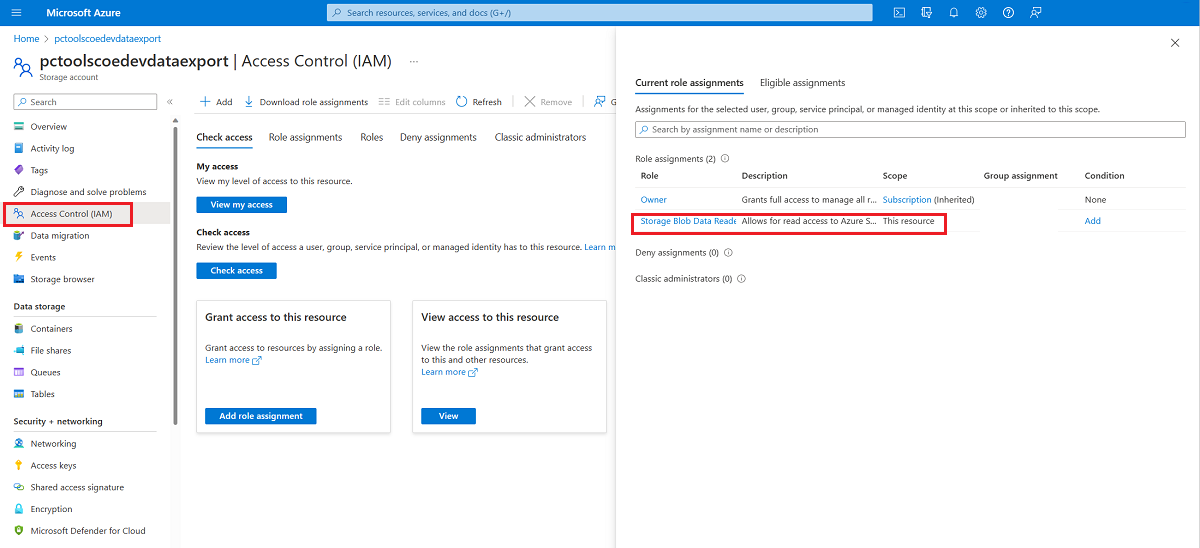
Web-API-Endpunkt der Umgebung kopieren
- Navigieren Sie zu make.powerapps.com.
- Auswählen das Umgebung mit dem CoE-Starter Kit.
- Auswählen das Symbol Einstellungen , dann Auswählen Entwicklerressourcen.
- Kopieren Sie den Web-API-Endpunkt.
Verbindungen zu Datenquellen konfigurieren
- Navigieren Sie zu make.powerapps.com.
- Auswählen das Umgebung mit dem CoE-Starter Kit.
- Wählen Sie Dataflows.
- Bearbeiten Sie den Dataflow CoE-BYODL-Ersteller.
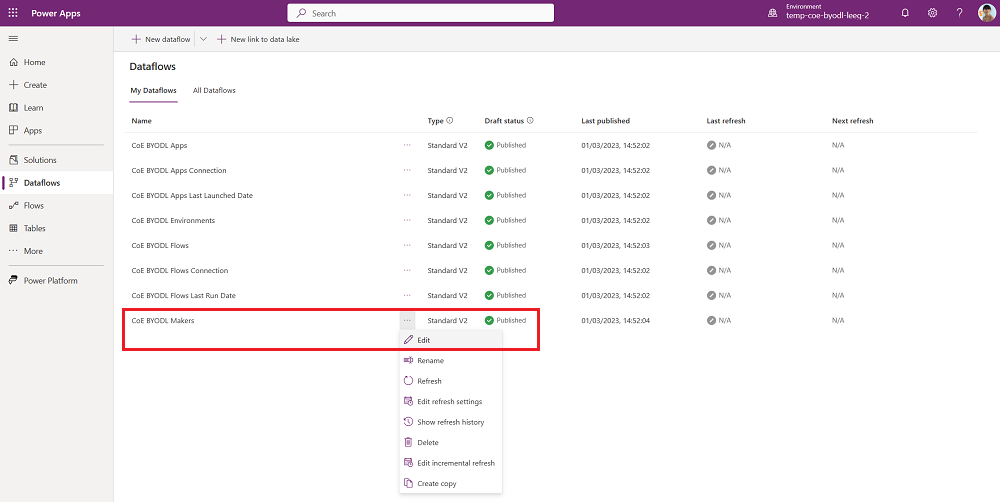
- Aktualisieren Sie den
DatalakeURLParameter mit verknüpfen zu Ihrer Data Lake-Speicher-URL und denEnvironmentAPIParameter mit verknüpfen zu Ihrer Umgebung-Web-API Endpunkt.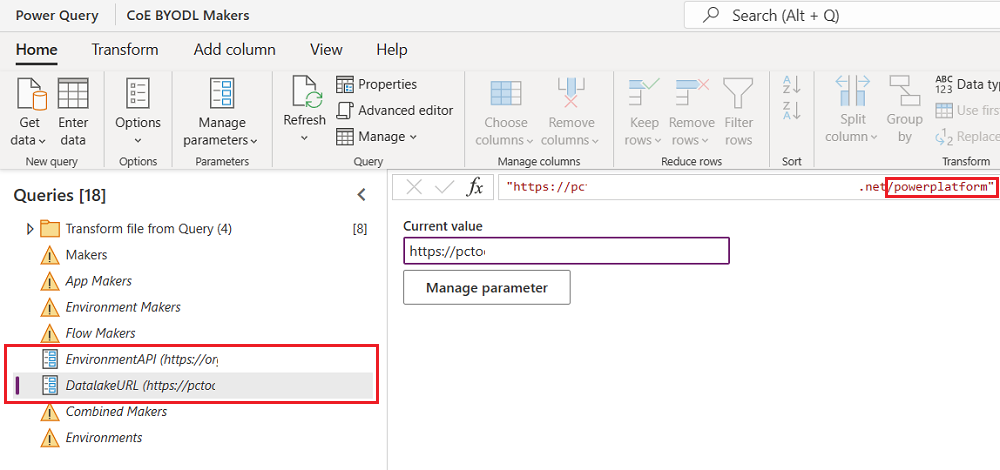
- Wählen Sie die einzelnen Tabellen aus, die im Abschnitt „Abfragen“ angezeigt wird, und konfigurieren Sie die Verbindung.
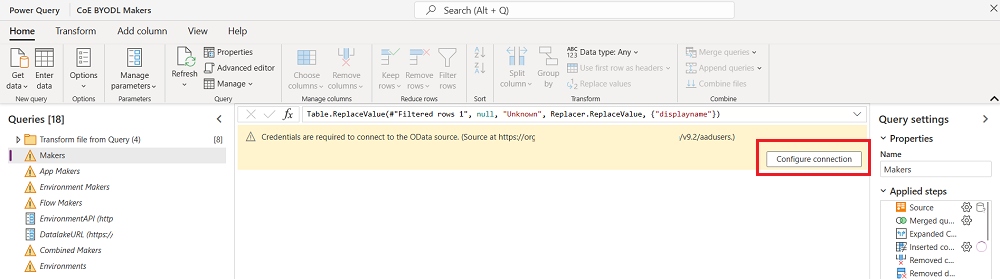
- Geben Sie für jede Verbindung das Organisationskonto ein und melden Sie sich an.
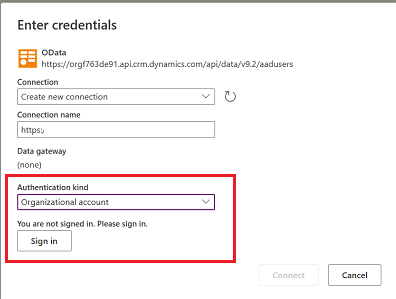
- Sobald alle Verbindungen konfiguriert sind und keine Warnungen mehr angezeigt werden, wählen Sie Weiter aus.
- Wählen Sie die Tabelle Ersteller aus und vergewissern Sie sich, dass diese Tabelle so konfiguriert ist, dass sie Daten in die vorhandene Tabelle admin_Maker lädt.
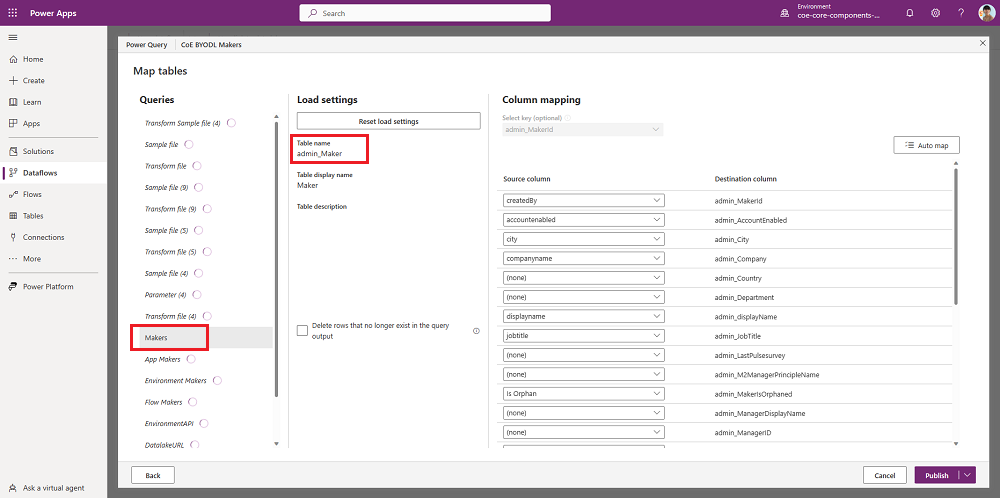
Anmerkung
Wenn die Tabelle so konfiguriert ist, dass sie die Zuordnung zu einer neuen Tabelle zu vornimmt, oder wenn Sie zwischen Quell- und Zielspalten keine konfigurierte Zuordnung sehen, wählen Sie Abbrechen und beginnen Sie von vorn.
- Wählen Sie Veröffentlichen aus. Ändern Sie keine Datenzuordnungskonfigurationen.
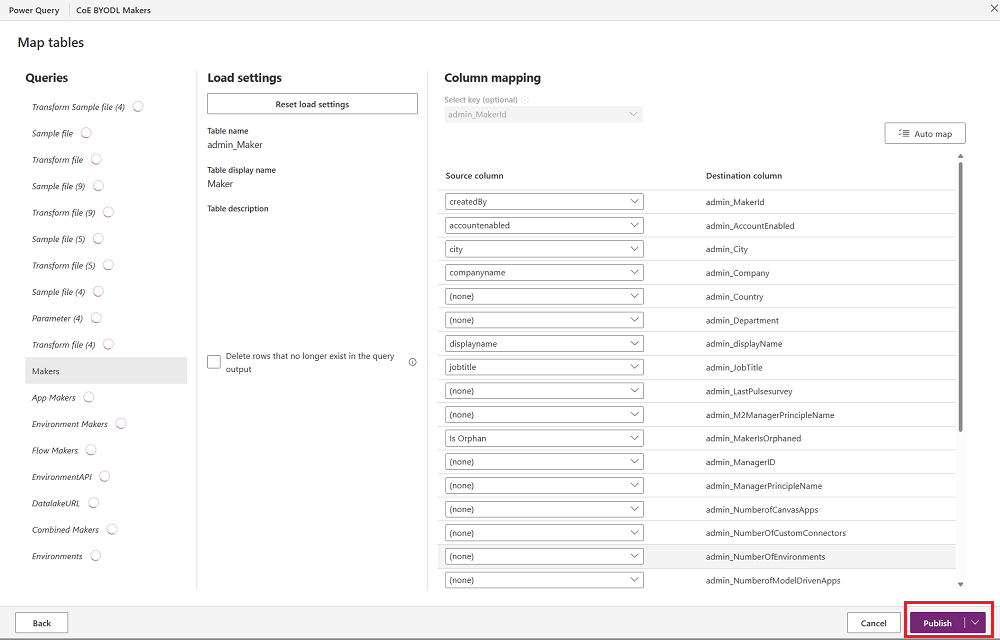
- Die CoE-BYODL-Ersteller beginnen mit der Aktualisierung. Warten Sie, bis die Aktualisierung beendet ist.
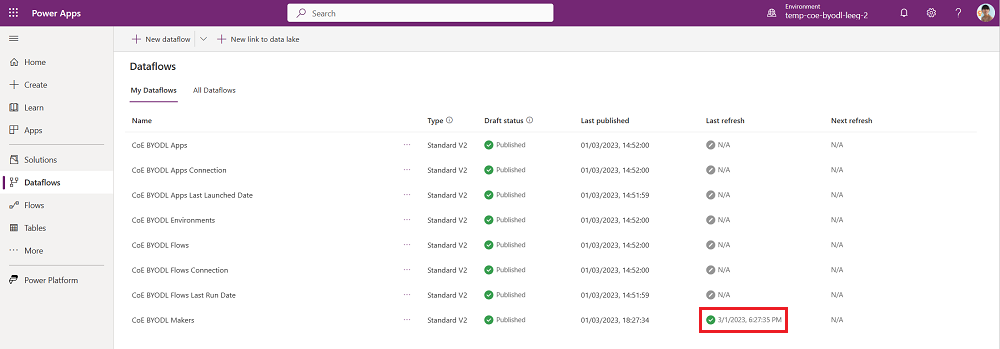
- Wählen Sie die einzelnen Tabellen aus, die im Abschnitt „Abfragen“ angezeigt wird, und konfigurieren Sie die Verbindung.
- Bearbeiten Sie den Datenfluss CoE BYODL Environments . Führen Sie dieselben Schritte aus, um die Parameter DatalakeURL und EnvironmentAPI zu aktualisieren und die Verbindungen zu den von diesem Datenfluss verwendeten Datenquellen zu konfigurieren.
- Wählen Sie Weiter.
- Wählen Sie die Tabelle Umgebungen aus und vergewissern Sie sich, dass diese Tabelle so konfiguriert ist, dass sie Daten in die vorhandene Tabelle admin_Environment lädt.
- Veröffentlichen Sie den Dataflow CoE-BYODL-Umgebungen und warten Sie, bis die Aktualisierung abgeschlossen ist.
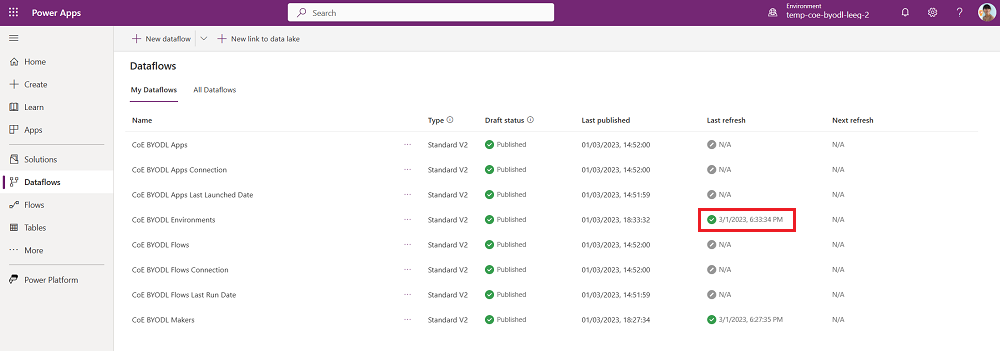
- Bearbeiten Sie die Datenflüsse CoE BYODL Apps, CoE BYODL Model Driven Apps und CoE BYODL Flows . Führen Sie dieselben Schritte aus, um die Parameter DatalakeURL und EnvironmentAPI zu aktualisieren und die Verbindungen zu den von diesem Datenfluss verwendeten Datenquellen zu konfigurieren.
- Bestätigen Sie, dass die Datenflüsse CoE BYODL Apps und CoE BYODL Model Driven Apps so konfiguriert sind, dass Daten in die vorhandene Tabelle admin_App geladen werden. Der Datenfluss CoE BYODL Flows sollte so konfiguriert werden, dass Daten in die vorhandene Tabelle admin_Flow geladen werden.
- Veröffentlichen Sie die Datenflüsse CoE BYODL Apps, CoE BYODL Model Driven Apps und CoE BYODL Flows und warten Sie, bis die Aktualisierung abgeschlossen ist.
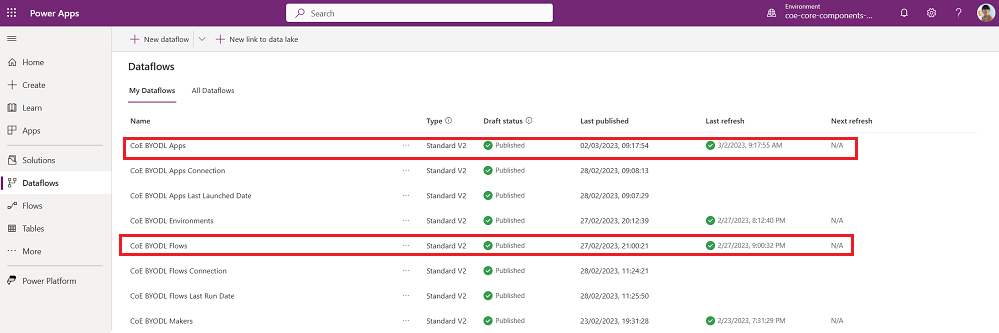
- Bearbeiten Sie die Datenflüsse CoE BYODL Apps-Verbindung, Zuletzt gestartetes Datum der CoE BYODL Apps, CoE BYODL Flows-Verbindung und Zuletzt ausgeführtes Datum der CoE BYODL Flows . Führen Sie dieselben Schritte aus, um die Parameter DatalakeURL und EnvironmentAPI zu aktualisieren und die Verbindungen zu den von diesem Datenfluss verwendeten Datenquellen zu konfigurieren.
- Bestätigen Sie, dass die Datenflüsse CoE BYODL Apps-Verbindung und Datum des letzten Starts von CoE BYODL Apps so konfiguriert sind, dass Daten in die vorhandene Tabelle admin_App geladen werden. Die Datenflüsse CoE BYODL Flows Connection und CoE BYODL Flows Last Run Date sollten so konfiguriert werden, dass Daten in die vorhandene Tabelle admin_Flow geladen werden.
- Veröffentlichen Sie die Dataflows CoE-BYODL-Apps-Verbindung, Letztes Startdatum CoE-BYODL-Apps, CoE-BYODL-Flows-Verbindung und Letztes Ausführungsdatum CoE-BYODL-Flows und warten Sie, bis die Aktualisierung abgeschlossen ist.
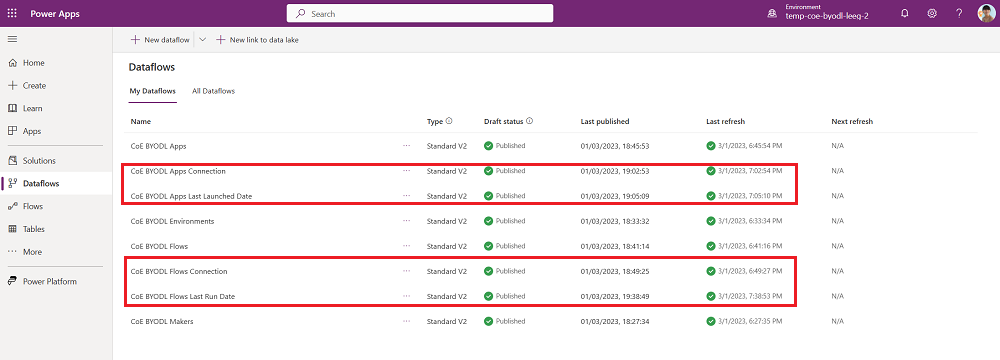
Problembehandlung
Der angegebene Pfad existiert nicht
Dieser Datenquellenfehler bedeutet, dass noch nicht alle erforderlichen Ordner und Dateien im Speicherkonto verfügbar sind, da Sie Datenexport erst kürzlich konfiguriert haben. Nach der Ersteinrichtung kann es bis zu fünf Tage dauern, bis die aktualisierten Daten in den Ordnern angezeigt werden.

Ein DataFormat.Error nach dem Aktualisieren der Parameter DatalakeURL und EnvironmentAPI
Dieser Fehler kann bedeuten, dass Sie die falschen URLs eingegeben haben. Überprüfen Sie, ob der Parameter DatalakeURL auf die URL Ihres Azure-Speicherkontos verweist. Die URL sollte dfs.core enthalten und damit enden /powerplatform. Überprüfen Sie, ob EnvironmentAPI auf Ihre Umgebung-Web-API verweist. Die URL sollte api.crm enthalten und damit enden /api/data/v9.2.
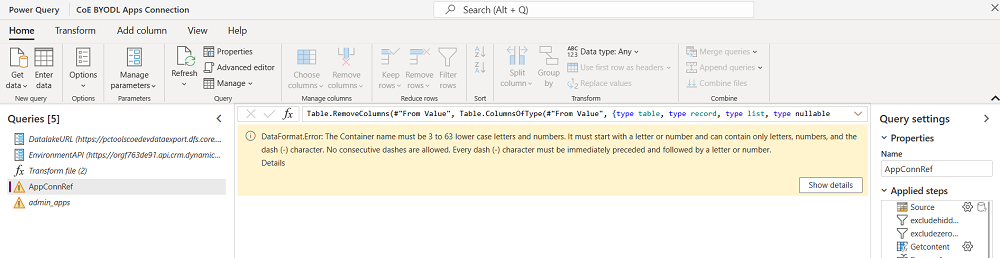
Die Veröffentlichung oder Aktualisierung ist fehlgeschlagen
Auswählen der Fehler beim Überprüfen der Statuswarnung in der Spalte Letzte Aktualisierung .
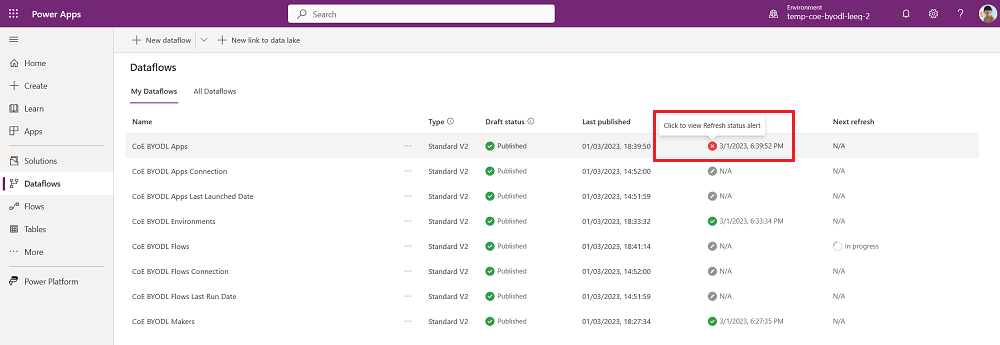
Die Aktualisierung schlägt möglicherweise fehl, wenn Sie nicht Verbindungen zu allen vom Datenfluss verwendeten Datenquellen konfiguriert haben. Bearbeiten Sie den Datenfluss erneut und überprüfen Sie, ob Sie die Verbindungen zu allen Datenquellen konfiguriert haben. Wählen Sie alle Abfragen einzeln aus, um nach Warnungen zu suchen.
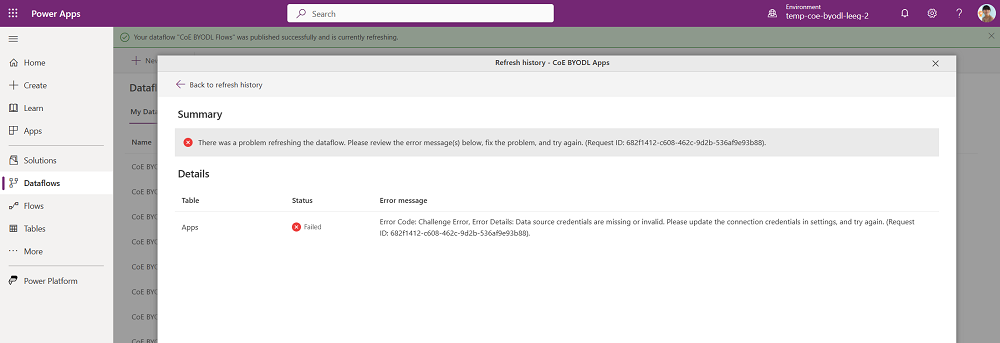
Die Schaltfläche „Veröffentlichen“ ist deaktiviert
Wenn Sie Verbindungen im Datenfluss konfiguriert haben, die Schaltfläche Veröffentlichen jedoch deaktiviert bleibt (mit einer Warnmeldung), fehlen möglicherweise einige konfigurierte Verbindungen. Wählen Sie Zurück aus und überprüfen Sie alle Abfragen auf Verbindungswarnungen.
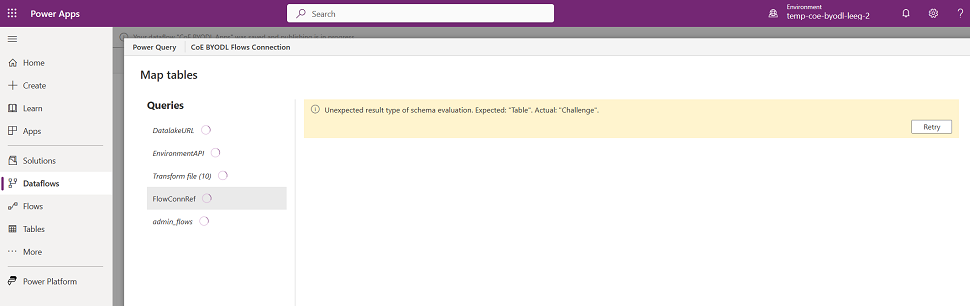
Geplante Aktualisierung konfigurieren
- Navigieren Sie zu make.powerapps.com.
- Auswählen das Umgebung wurde mit dem CoE Starter Kit installiert.
- Wählen Sie Dataflows.
- Wählen Sie Aktualisierungseinstellungen bearbeiten für den Dataflow CoE-BYODL-Ersteller aus.
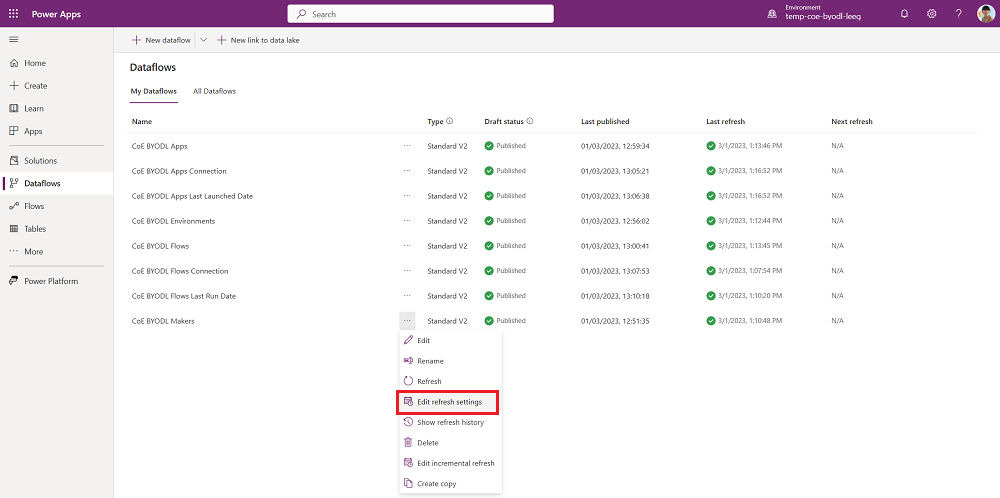
- Wählen Sie Automatisch aktualisieren aus und konfigurieren Sie eine tägliche Aktualisierung. Überprüfen Sie mit der Funktion Datenexport, wann Dateien in Ihr Speicherkonto geschrieben werden, und legen Sie die tägliche Aktualisierung des Datenflusses nach diesem Zeitpunkt fest. Der Datenfluss wird jetzt ausgeführt, nachdem die Daten in Ihr Speicherkonto exportiert wurden.
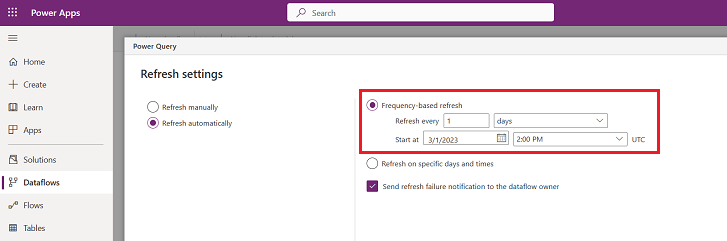
Umgebungsvariablen
Dieser Abschnitt enthält die vollständige Liste der Umgebung-Variablen, die sich auf die Datenexport-Methodik zur Inventarisierung des Mieters auswirken. Diese Werte werden alle vom Setup-Assistenten für Sie eingetragen.
| Name des Dataflows | Eigenschaft | Default value |
|---|---|---|
| App-Verbindungen Datenfluss-ID | Datenfluss-ID des CoE BYODL App Connections-Datenflusses. Wird nur verwendet, wenn der Mechanismus für den Bestand Datenexport ist. | Nicht zutreffend |
| App-Dataflow-ID | Datenflow-ID des Dataflows „CoE-BYODL-Apps“. Wird nur verwendet, wenn der Mechanismus für den Bestand Datenexport ist. | Nicht zutreffend |
| Datenfluss-ID für die App-Nutzung | Datenfluss-ID des CoE BYODL App USage-Datenflusses. Wird nur verwendet, wenn der Mechanismus für den Bestand Datenexport ist. | Nicht zutreffend |
| Aktuelle Umgebung | Aktuelle Dataflow-Umgebungs-ID, die von Cloud-Flows zum Aktualisieren von Dataflows verwendet wird. Wird nur verwendet, wenn der Mechanismus für den Bestand Datenexport ist. | Nicht zutreffend |
| Umgebungs-Datenflow-ID | Datenflow-ID des Dataflows „CoE-BYODL-Umgebungen“. Wird nur verwendet, wenn der Mechanismus für den Bestand Datenexport ist. | Nicht zutreffend |
| Datenfluss-ID für Flow-Verbindungen | Datenfluss-ID des CoE BYODL Flow Connections-Datenflusses. Wird nur verwendet, wenn der Mechanismus für den Bestand Datenexport ist. | Nicht zutreffend |
| Datenfluss-Nutzung Datenfluss-ID | Datenfluss-ID des CoE BYODL Flow Usage-Datenflusses. Wird nur verwendet, wenn der Mechanismus für den Bestand Datenexport ist. | Nicht zutreffend |
| Flow-Dataflow-ID | Datenflow-ID des Dataflows „CoE-BYODL-Flow“. Wird nur verwendet, wenn der Mechanismus für den Bestand Datenexport ist. | Nicht zutreffend |
| Ersteller-Dataflow-ID | Datenflow-ID des Dataflows „CoE-BYODL-Ersteller“. Wird nur verwendet, wenn der Mechanismus für den Bestand Datenexport ist. | Nicht zutreffend |
| Modell-App-Datenfluss-ID | Datenfluss-ID des CoE BYODL Model Driven Apps-Datenflusses. Wird nur verwendet, wenn der Mechanismus für den Bestand Datenexport ist. | Nicht zutreffend |
Ich habe einen Fehler im CoE-Starter Kit gefunden. Was soll ich tun?
Um einen Fehler gegen die Lösung einzureichen, gehen Sie zu aka.ms/coe-starter-kit-issues.